9 raisons pour lesquelles la batterie de votre téléphone se décharge rapidement

La batterie est un facteur extrêmement important dans l’expérience utilisateur d’un smartphone.
Pourquoi les photos et vidéos de selfie sont-elles souvent inversées?
Fondamentalement, la caméra de votre téléphone vous enregistre comme si quelqu'un vous regarde, par exemple, le mot sur votre chemise est YAMAHA, puis l'image de la caméra est YAMAHA.
Cependant, pour apporter la proximité et l'authenticité, le système de caméra est toujours réglé de sorte que lorsque vous le regardez, il se sentira différent comme lorsque vous vous regardez dans le miroir, alors le mot YAMAHA deviendra AHAMAY.
Cela provoque également l'inverse des photos et des vidéos de selfie par rapport à la réalité.
- Étape 1: Ouvrez Photos (Photos) > Sélectionnez la photo que vous souhaitez retourner.
- Étape 2: Allez dans Édition (Édition) > Cliquez sur l'icône couper > Cliquez sur l' icône horizontalement (triangles coupés par la ligne noire)> Sélectionnez Terminé (Terminé) pour enregistrer.
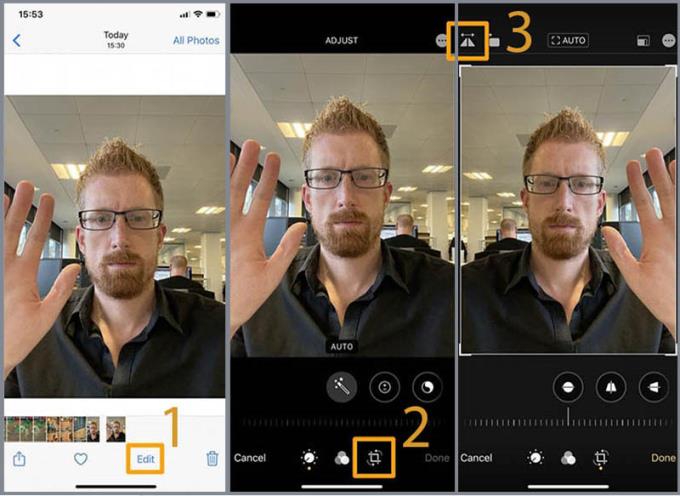
Si votre iPhone fonctionne toujours sous iOS de plus de 13 ans, une troisième application est nécessaire pour retourner les photos à l'envers. Photoshop Express (téléchargement gratuit ICI ) est un choix populaire.
- Étape 1: Ouvrez Adobe Photoshop Express > Sélectionnez la photo que vous souhaitez retourner.
- Étape 2: Cliquez sur l'outil de coupe (les deux coins droits se croisent)> Cliquez sur Rotation > Cliquez sur Retourner horizontalement .
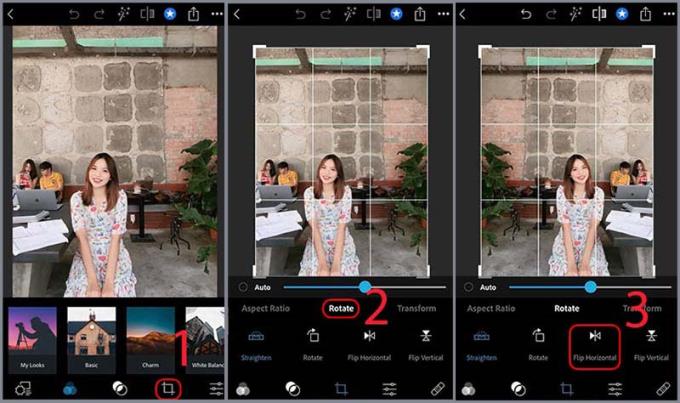
- Étape 3: Appuyez sur le bouton Retour > Sélectionnez Enregistrer pour enregistrer l'image modifiée.
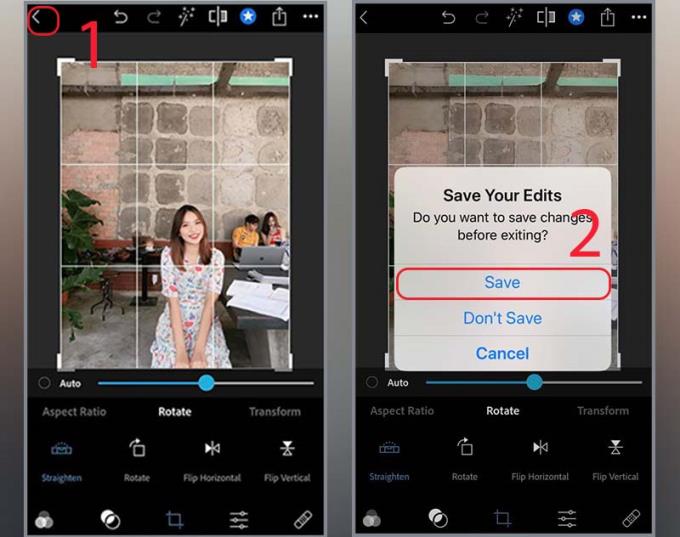
Comment le téléphone ne retourne-t-il pas vos photos?
La solution la plus simple consiste à empêcher l'image d'être enregistrée dans le sens du retournement. De nombreux téléphones Android offrent cette fonctionnalité, mais elle est souvent cachée dans les paramètres.
Voici comment les paramètres de selfie seront enregistrés correctement, sans être annulés:
- Étape 1: ouvrez l'application Appareil photo.
- Étape 2: Dans les paramètres (icône d'engrenage classique ou trois points).
- Etape 3: Mettez le mode photo Mirrored.
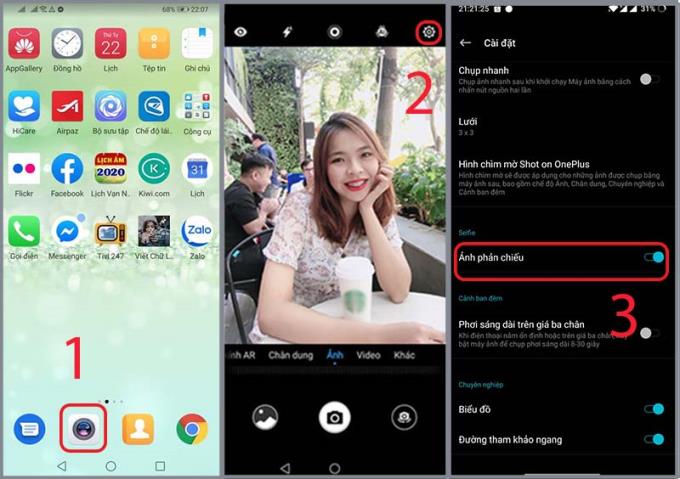
Si votre téléphone ne dispose pas de cette option, reportez-vous immédiatement à la section 2.2.
Si vous ne pouvez pas le faire parce que l'appareil ne l'a pas, vous pouvez utiliser une application tierce populaire appelée Snapseed (téléchargement gratuit ICI ).
- Étape 1: Ouvrez Snapseed > Cliquez sur Ouvrir > Sélectionnez l'image que vous souhaitez modifier> Cliquez sur Outils.
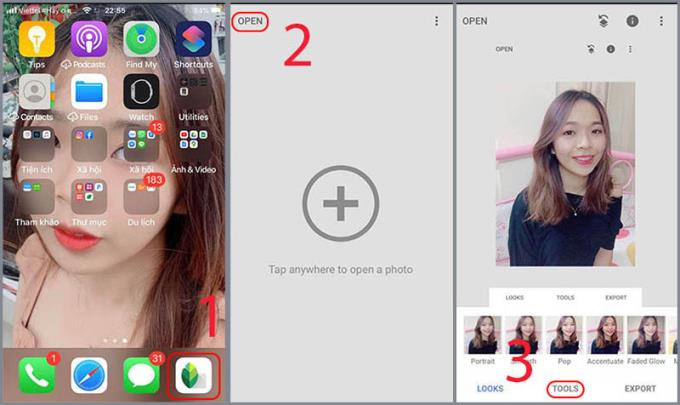
- Étape 2: Sélectionnez Rotation (Rotation) > Sélectionnez l'icône de rotation horizontale > Cliquez sur la coche pour enregistrer l'image modifiée.
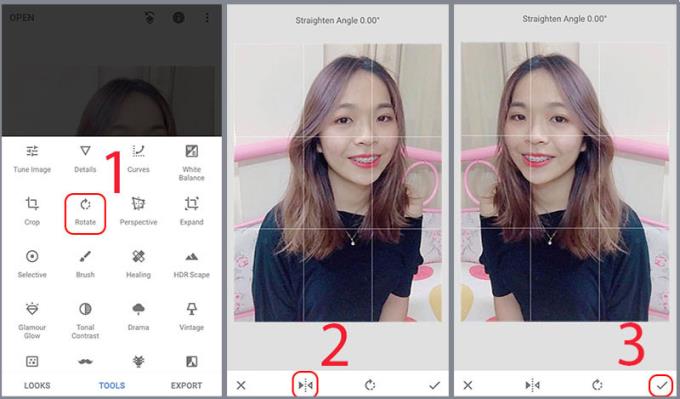
- Étape 3: cliquez sur Exporter > Sélectionnez Enregistrer une copie .
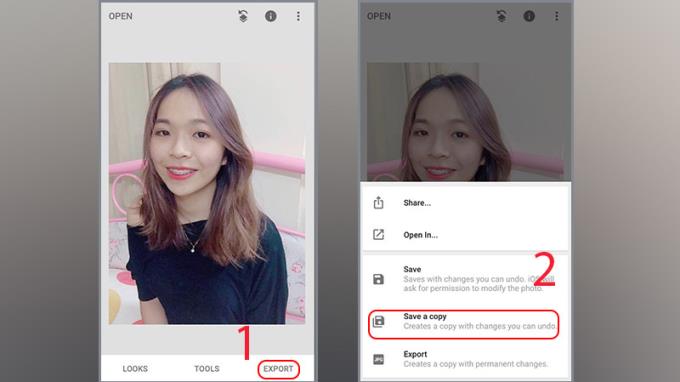
Avec un guide aux opérations extrêmement simples, je vous souhaite du succès et une excellente expérience avec votre appareil.
En savoir plus:
>>> Comment changer la langue sur Messenger pour iPhone, téléphone Android
>>> Comment installer plus de langues pour les claviers iPhone et Android
La batterie est un facteur extrêmement important dans l’expérience utilisateur d’un smartphone.
De nombreux fabricants de téléphones ont commencé à introduire des appareils aux designs ultra-fins pour tester le marché avant de décider s'ils peuvent en faire une tendance.
Selon la liste de prix officielle annoncée par Huawei elle-même, la réparation de l'écran du Mate XT Ultimate coûtera jusqu'à 7 999 CNY, soit l'équivalent de 1 123 USD ou près de 28 millions de VND, soit le prix d'un iPhone 16 Pro Max.
Le groupe taïwanais de semi-conducteurs MediaTek vient de présenter officiellement le Dimensity 9400+, le successeur de la gamme de puces phare Dimensity 9400 lancée l'année dernière.
Il existe une croyance de longue date selon laquelle les aimants peuvent endommager les appareils électroniques placés à proximité.
Pour que votre point d’accès mobile se démarque et soit plus facile à trouver, vous pouvez lui donner un nom unique et distinctif.
Le téléphone a-t-il une ROM comme un ordinateur? Découvrez comment la mise à jour de la ROM sur Android améliore la fluidité et les fonctionnalités de votre appareil!
Découvrez comment désactiver le mode Kids Home sur les téléphones Samsung, même si vous avez oublié votre mot de passe. Suivez notre guide pas à pas pour une désactivation facile.
Chaque iPhone a son propre code d
Lorsque vous utilisez un téléphone, l
Apprenez à vérifier le nom, le modèle et d
Techniquement, l'iPhone 4 peut prendre des photos de 5 mégapixels et des vidéos HDTV 1280 x 720 ou simplement 720p. Par exemple, un fichier vidéo enregistré avec un iPhone d'une durée d'environ 50 secondes aura une taille supérieure à 60 Mo...
Pour aider les utilisateurs à avoir plus d'informations et d'expérience lors du choix d'acheter des téléphones Samsung d'occasion, l'article ci-dessous WebTech360 guidera les utilisateurs sur la façon de tester les téléphones d'occasion avant d'acheter pour éviter d'acheter des produits contrefaits, « bouillis » ou assemblés.
Après avoir annoncé la mise à jour Windows 11 Moment 5, Microsoft a introduit une nouvelle fonctionnalité très importante et très attendue.
Vous utilisez Zalo et vous rencontrez des problèmes ? Découvrez les solutions aux 16 erreurs courantes sur Zalo pour une utilisation sans souci !
Découvrez le code iPhone CH / A, son origine et comment vérifier la qualité des iPhones. N
Découvrez comment désactiver facilement l'icône en forme de loupe sur votre smartphone Samsung pour une meilleure expérience utilisateur.
Découvrez le code LL / A de l
Découvrez comment désactiver le mode Kids Home sur les téléphones Samsung, même si vous avez oublié votre mot de passe. Suivez notre guide pas à pas pour une désactivation facile.
Vous êtes ennuyé par le son de l
Chaque iPhone a son propre code d
La carte graphique Intel UHD Graphics sur les ordinateurs portables gère les tâches graphiques essentielles. Découvrez ses fonctionnalités et avantages.
Découvrez le code KH / A de l
Découvrez comment traduire des mots efficacement avec le S Pen sur Samsung Galaxy Note 8 grâce à notre guide étape par étape.
Lorsque vous utilisez un téléphone, l
Découvrez comment utiliser la fonction d
L
Découvrez où est produit l
Apprenez à vérifier le nom, le modèle et d
















